
У Windows 10 Creators Update Microsoft видалила посилання на класичну "Панель управління" з контекстного меню кнопки Пуск, можна її відкрити і через стрічкове меню. При цьому "Панель управління" як і раніше залишається затребуваною, оскільки містить безліч налаштувань і аплетів, які ще не були перенести в універсальне додаток "Параметри".
Сьогодні ми розглянемо один із способів, що дозволяють відновити швидкий доступ до панелі управління, розмістивши її ярлик прямо в розділі "Цей комп'ютер".
Відкрийте редактор реєстру і перейдіть за наступним шляхом:
HKEY_CLASSES_ROOT \ CLSID \ 5399E694-6CE5-4D6C-8FCE-1D8870FDCBA0
Так як власником цього ключа є TrustedInstaller, вам потрібно буде тимчасово поміняти права доступу через опцію "Дозволи", або скористатися утилітою ExecTI, що дозволяє запускати додатки, в тому числі Regedit, з повноваженнями TrustedInstaller.

У правій частині вікна редактора створіть новий 32-бітний параметр типу DWORD, назвіть його DescriptionID і встановіть в якості його значення 3.
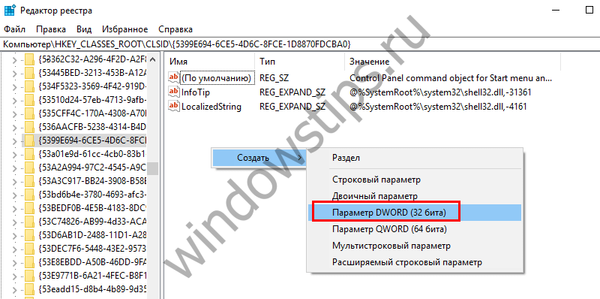 2
2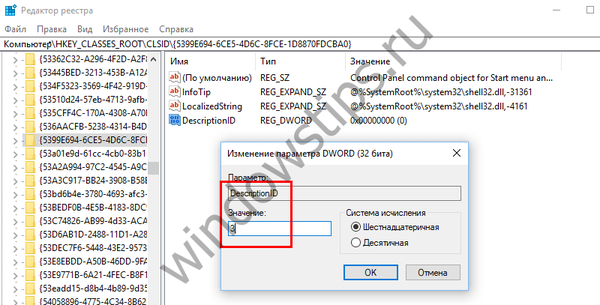 3
3Якщо ви працюєте в 64-бітної системі, параметр DescriptionID зі значенням 3 вам також потрібно буде створити в наступному ключі:
HKEY_CLASSES_ROOT \ Wow6432Node \ CLSID \ 5399E694-6CE5-4D6C-8FCE-1D8870FDCBA0
Після цього перейдіть в цю гілку:
HKEY_LOCAL_MACHINE \ SOFTWARE \ Microsoft \ Windows \ CurrentVersion \ Explorer \ MyComputer \ NameSpace
Створіть тут новий підрозділ з ім'ям 5399E694-6CE5-4D6C-8FCE-1D8870FDCBA0. Ніяких параметрів в ньому створювати не потрібно.
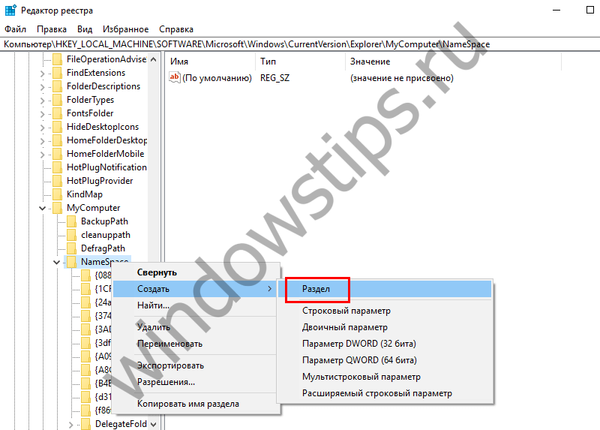 4
4Якщо ваша Windows 10 є 64-розрядної, точно такий же розділ необхідно створити в цьому ключі:
HKEY_LOCAL_MACHINE \ SOFTWARE \ Wow6432Node \ Microsoft \ Windows \ CurrentVersion \ Explorer \ MyComputer \ NameSpace
Готово, можете закрити редактор реєстру. Тепер, якщо ви відкриєте "Цей комп'ютер", то побачите, що крім папок "Відео", "Завантаження", "Музика" та інше, в ньому знаходиться ярлик "Панель управління".
Відмінного Вам дня!











